Группы Вконтакте - это дополнительная возможность не только зарабатывать в интернете, но и раскручивать собственный бизнес. От чего зависит успех группы? От того, насколько активно вы будете заниматься её продвижением, а также насколько грамотно она будет оформлена.
При оформлении группы Вконтакте, необходимо сделать следующее:
- Составить описание группы.
- Подобрать оптимальную аватарку.
- Добавить интересный контент.
- Придумать эффективное название.
- Создать меню для группы.
Если практически все из этих пунктов понятны сразу после их прочтения, то создание меню для группы Вконтакте, часто сопровождается массой вопросов. Как создать меню для группы Вконтакте? Для этого мы составили подробную инструкцию, благодаря которой вы без труда сможете создать интересное и красивое меню.
Инструкция по создания меню для группы Вконтакте
Настройка.
Для начала вам потребуется перейти в настройки группы и включить материалы:

Лучше ставить ограниченные, т.к. при открытых материалах каждый пользователь сможет создавать их в вашем сообществе.
2. Новое поле в группе.
После настройки, в вашей группе должно появиться новое поле «Свежие новости»:

Чтобы изменить содержание этой формы, вам потребуется нажать кнопку «Редактировать», после чего появляется новая форма, в которую можно встраивать различные файлы, в том числе и меню для группы:

Теперь необходимо создать или скачать меню для своей группы.
3. Создание меню для группы Вконтакте.
Для представления примера, мы воспользуемся программой Photoshop и создадим новое меню. После открытия графического редактора, создаем новый файл и устанавливаем приблизительные размеры 700 на 1050. После этого добавляем фоновый рисунок и рисуем кнопки меню с надписями:

4. Разделение картинки на части.
Для того чтобы отдельные элементы картинки были копками, нам потребуется инструмент «Раскройка»:

Этим инструментом выделите область вокруг каждой кнопки:

Теперь в меню выбираем специальное сохранение созданного меню:

В примере мы разделили картинку на 5 частей, поэтому теперь мы имеем 5 отдельных изображений, которые потребуется собрать в одну картинку.
5. Вставляем картинки.
Теперь возвращаемся в редактор поля «Свежие новости» и добавляем туда картинки:

После того как вы выберите файлы меню, у вас должен появиться следующий код:

6. Настройка кода.
Простой вставки изображений недостаточно, чтобы меню начало работать, вам потребуется задать некоторые параметры. Для начала добавляем тег «nopadding», чтобы убрать разделение между отдельными частями нашего меню:

А теперь самое главное, указываем ссылку на страницу, после горизонтального слеша в каждой строчке, вот пример:

Как видите, в примере мы указали различные ссылки для перехода из меню. Остается изменить название ссылки, при которой открывается меню и можно проверять, что у нас получилось:

Как видите, ничего сложного в создании меню для группы Вконтакте, нет. Если у вас нет Photoshop или вы не умеете рисовать (как я), тогда скачивайте готовые меню в интернете, выбор довольно широкий.
Дизайн меню группы, полезные советы.
Качественное оформление любой странички в интернете повышает к ней интерес. После изменения дизайна сообщества, вы сразу же заметите улучшение в статистике. Сделать меню в группе Вконтакте не тяжело, а если вы решите этим воспользоваться, учитывайте полезные рекомендации:
- После создания Wiki разметки (код меню), сохраните его в текстовом файле. Вдруг что-то пойдет не так, у вас будет возможность восстановить меню.
- В интернете можно легко найти шаблон меню группы Вконтакте. Это пригодится всем, кто не умеет работать с Фотошопом и другими графическими редакторами.
- Также для облегчения работы, кнопки меню для группы Вконтакте можно скачать в интернете и просто установить их на любой фон.
- Не берите слишком мелкие картинки для меню, лучше наоборот использовать огромный формат, иначе теряется качество.
- Ширину меню лучше не делать больше 610 пикселей, иначе она может не корректно отображаться на страничке.
- Для работы с Wiki разметкой есть специальные редакторы, но в них придется разбираться отдельно, они создаются для профессионалов.
- Не спешите заканчивать работу в графическом редакторе, попробуйте разные цветовые гаммы, шрифты, фоны и так далее.
- Меню в группе ВК выглядит лучше, если его объединить с аватаркой. Для этого нужно подгонять размер картинки.
Новое меню в группе Вконтакте, профессионалы создают за несколько минут. Новичкам же не всегда удается сделать всё качественно. Что попало добавлять не стоит, это может наоборот отпугнуть подписчиков. Поэтому, лучше обратиться к профессионалам или специальным сервисам, это не так дорого стоит.
![]()
Красивое меню группы за 100 рублей
Создано много разных конструкторов, чтобы сделать меню группы Вконтакте онлайн. Расценки везде отличаются, так же как и доступные функции. Сравнивая сервисы, можно с уверенностью сказать, что Menumake - это лучший вариант. Даже у новичка уйдет не больше 5 минут на создание меню, а система автоматически его добавит в нужную группу. Как это всё происходит?
- Заходим на сайт, авторизуемся через Вконтакте. Откроется полный список групп, в которых вы являетесь администратором. Выбираем нужное сообщество и нажимаем «Создать меню»:
- Открывается редактор, в центре находится кнопка «Выбрать шаблон». Жмём на неё и выбираем готовый шаблон меню Вконтакте, выбор большой:
![]()
- После этого добавляются пункты меню. Тут всё просто, указываешь текст меню и напротив добавляешь ссылку, куда будет направляться пользователь при нажатии:
![]()
- Под настройкой пунктов находятся дополнительные параметры. Можно выбрать другой фон, изменить шрифт, цвет, его расположение и так далее:
![]()
- Справа находится предпросмотр создаваемого меню. Настраивайте параметры, пока не получите желаемый результат, а потом жмите на кнопку «Загрузить меню в группу»:
![]()
- Перед началом загрузки откроется окно, в котором клиентам напоминают, что нужно заплатить 100 рублей за эту услугу. В неё входит добавление альбома, размещение графического меню в группе Вконтакте и его кода:
![]()
Оплату на этом сайте можно провести с помощью банковской карты или через PayPal . Также администрация готова принять другие электронные деньги, через систему Яндекс.Касса. Всего за 100 рублей у вас появится меню группы Вконтакте, а новый дизайн обязательно поможет в развитии площадки.
Где заказать меню для группы Вконтакте?
Представленный выше сервис работает по специальному алгоритму. Что, если у пользователя есть определенные требования и хочется добавить что-нибудь оригинальное? В таком случае, лучше обратиться к дизайнерам и профессионалам. Найти их не сложно, для этого тоже созданы специальные сайты:
Wiki разметки и фотографии для загрузки в отдельный альбом.
Ошибки при создании меню группы Вконтакте
Неопытные пользователи часто пытаются сэкономить и сделать всё своими руками. Без определенных навыков (хотя бы умения работать с графическими редакторами) получается что попало. Некоторые меню в группах ВК вызывают смех, а всё потому, что допускаются эти ошибки:
Ошибка 1.
Чаще всего встречаются не качественные меню, когда его разработчик пытался внести от себя что-то необычное и креативное. Графические редакторы позволяют добавлять кучу разных узоров, располагать кнопки нестандартным образом и так далее. Всё это дополнительная нагрузка, меню должно быть, в первую очередь удобным, поэтому лучше делать его простым и стильным.
Ошибка 2.
Иногда акцент делается на фоновое изображение, так как оно занимает большую часть меню. Кнопки должны быть огромными, полностью разделяя основную картинку на несколько частей. Дело в том, что почти 50% социального трафика заходят в сеть с мобильных устройств. Кликать мышкой по мелким пунктам легко, а вот на маленьком экране это просто невозможно.
Ошибка 3.
С целью заинтересовать посетителя и заставить его перейти хотя бы по одному пункту меню Вконтакте, некоторые добавляют по 10 и больше кнопок. Такая навигация никому не нужна, она наоборот вводит пользователя в замешательство. Лучше выбрать 3-5 основных пунктов, не представляя огромный каталог.
Ошибка 4.
В меню часто ставят ссылки на сторонние сайты, а это раздражает пользователей. Они не хотят уходить из Вконтакте, поэтому лучше, чтобы пункты направляли их на внутренние страницы социальной сети. Если требуется презентовать каталог или что-то ещё, лучше создайте обсуждение и в нём поставьте ссылку на сайт.
Ошибка 5.
Пункты меню должны быть продуманными и реально пригождаться пользователям. Например, в группе интернет-магазина есть смысл добавить пункты Доставка, Каталог, Контакты. В информационных группах - Правила, Прайс на рекламу, Ссылки на обсуждения. Помните, каждый пункт должен приближать посетителя к целевому действию (заказу, обращению и т.д.).
Новички постоянно допускают однотипные ошибки, это мешает оформить меню группы Вконтакте и снижает его эффективность. Если меню бесполезное, то какой от него вообще смысл? Оно должно быть полезным, как для администратора (который направляет людей на нужные страницы), так и для посетителя, который ищет необходимую информацию).
Разработать меню группы бесплатно своими руками вполне реально, тем более теперь у вас есть подробная инструкция. Однако лучше довериться профессионалам и потратить небольшую сумму. Оформление сообществ сказывается на их развитии, а сейчас ВК обновился и добавились изображения в верхней части, что также нужно использовать для красивого внешнего вида.
Цель создателя группы в соц. сети привлечь больше посетителей. Важно чтоб гость захотел вступить, подписать, почитать информацию, оставить комментарий или заказать товар. Потребность в конечном результате отличается от направления деятельности.
Первые секунды пребывания формируют дальнейшие действия гостя. Именно поэтому интерфейс играет большую роль.
Факторы оставляющие гостя:
- аватарка;
- описание;
- название;
- красивое и практичное меню;
- красочность;
- контент.
Создать практичное меню, побуждающее не только к действию легко. Но для начала следует разобраться, каким оно должно быть.
Каким должно быть меню
Используя грамотно составленное меню, посетитель сможет легко передвигаться по ней и быстро получить ответы на свои вопросы. Также навигация позволяет создать правильное впечатление о проекте.
Три основные цели групп:
- продажи;
- увеличение трафика;
- увеличение активных посестителей.
Для продаж навигация в группе заменяет витрину в магазине.

Здесь должны быть самые важные кнопки:
- каталог;
- стоимость;
- доставка;
- акционные предложения;
- отзывы.
Для увеличения посещаемости акцент делается на контент и изюминку сайта или блога.

Приблизительный вариант набора кнопок:
- интересные статьи;
- полезная информация;
- подписаться;
- отзывы.
Для повышения активности участников следует стимулировать их акциями, опросами и интересным и необычным контентом.
Предлагаем такие кнопки:
- подписаться на новости;
- задать интересный тематический вопрос;
- акции;
- опросник;
- голосование.

Рассмотрим, как создать меню для группы в контакте, все технические моменты, которые требуют минимальных знаний графического редактора и основ работы с вконтакте.
Создаем по этапам
Создание навигации – процесс интересный, сложный и длительный. Но результат того стоит .
Весь процесс условно делиться на 2 этапа:
- работа с фотошопом;
- техническое добавление.
видео: меню для паблика
Работаем с фотошопом
Прежде чем приступить, необходимо визуально представить дизайн или общий вид, а также его составляющие. Специальных знаний не требуется, достаточно просто выполнять шаги инструкции.
Алгоритм действий:
- установите и запустите программу «Фотошоп»;

- в пункте «Файл» выберете «Создать»;
- в появившемся окне задайте:

Делается это с помощью инструмента «Прямоугольная область»:

Работа с графикой:

Приблизительно должно получиться вот так:

Сохраните прямоугольник, расположенный справа отдельной картинкой, задав размер 200х500 пикс. Это готовая аватарка, загружается через кнопку «Загрузить фотографию» в группе вк.

Вторую картинку нужно еще разделить по количеству пунктов. Это делается для того, чтоб каждой кнопке присвоить ссылку.
Для начала следует сделать разметку:

Создаем фрагменты:

Сохранение изображений:

Как очистить компьютер от ненужных программ? Инструкция тут.
Техническая часть
Готовые изображения необходимо перенести в группу. Выполняя указанные ниже шаги с этой задачей можно легко справиться.
Важно! Заливка меню отличается от обычно загрузки фото или картинок.
Все по порядку:

Теперь самое важное, собственно для чего все это и делалось. Добавить функциональности меню. Отдельной картинке необходимо присвоить «свою» ссылку.
- найдите необходимую запись;
- кликните по ней левой кнопкой мыши;
- скопируйте URL в адресной строке.
- зайдите на источник, куда нужно переправлять посетителя;
- скопируйте необходимый адрес.

Сохраните изменения соответствующей кнопкой внизу окна.
Внимание! Изменения могут не сразу отобразиться. Рекомендуется выйти на свой основной профиль, а затем снова зайти в группу.
Как создать меню в группе Вконтакте вики разметка
Вики-разметка – это специальный язык, используемый для оформления веб-страничек в группах социальной сети.

Данный инструмент позволяет создавать:
- эффекты;
- необычные меню;
- таблички;
- элементы навигации;
- форматировать текст.
Словом, данная разметка позволяет создать мини сайт ВКонтакте. Это очень удобно, особенно для продаж и набора подписчиков.
Такое оформление интуитивно заставляет посетителя остаться, кликнуть по кнопке. То есть задерживает и стимулирует к действию – а это как раз то, что и нужно.
Визуально такая система очень схожа с HTML-версткой. Но она не требует длительного обучения и специального склада ума.
Видео: меню с поиском по рубрикам
Нюансы создания
Собственно, то, что было сделано выше (разделение и загрузка картинки) это уже элементы разметки. В этом и преимущество данного инструмента. Автоматическое превращение в теги, при простой загрузке картинок.
Тем не менее, важно знать отдельные теги, помогающие сделать еще больше функций и красоты. Например, при нашей заливке отдельных частей изображения между ними могут образовываться белые полосы. Убрать их можно, просто добавив тег noborder.
Вот так: []
Основные теги представлены в таблице ниже:

Работа с картинками
[] .
Где options заменяется на:
- noborder - снятие рамки вокруг изображения;
- nopadding - снятие пробелов между изображением;
- plain - вставка ссылки на картинку. Оформляется в виде текста, без графики;
- nolink - снятие ссылки на картинку;
- box - открытие изображения в окне;
- NNNxYYYpx или NNNpx - задает размер фото в пикселях.
Создание таблицы
Независимо от того, какое меню (текстовое или графическое) вы создаете, без вставки таблицы вы вряд ли обойдетесь. Иначе можно просто вставить текст в поле новости и не форматировать его, затратив так много времени.
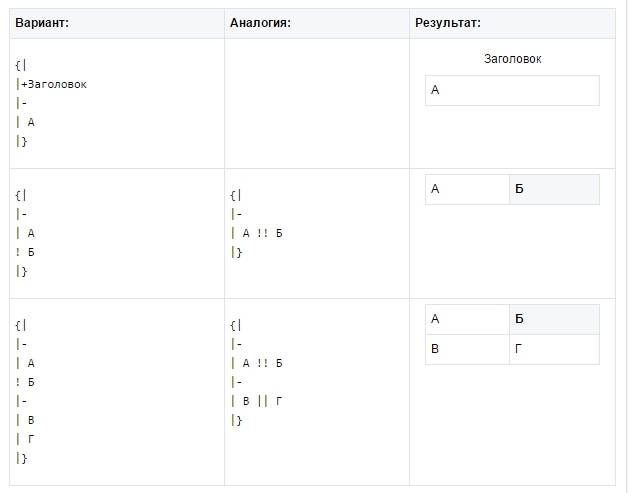
Таблицу создают, используя специальный набор символов, где каждый из них отвечает за определенную часть таблицы:

), сделать меню.
Сейчас я покажу вам, как сделать меню в группе вконтакте, и правильно ее оформить .
Делаем красивую графику
В новом дизайне сайта Вконтакте, были изменены размеры для графики. Ниже вы найдете актуальные значения.
- Аватар для группы — 200×300 пикс
- Баннер в описании — 510×271 пикс
Подготовьте изображения в нужных размерах. Я возьму уже готовые картинки, чтобы показать вам на их примере.
Итак, давайте сделаем красивое оформление, разделив общую картинку на две части. В итоге у нас получится единый дизайн.
Для начала загружаем аватарку. Идем в группу, и нажимаем «Загрузить фотографию» .
У вас откроется форма, в которой нужно выбрать файл на жестком диске вашего компьютера. Сделайте это. В итоге у нас получилось следующее.

Теперь добавим вторую часть изображения. Чтобы это сделать, необходимо выложить картинку на стене, а затем запись с ней, закрепить в верхней области.
Идем на стену. Здесь в блоке «Добавить запись» , нажмите на значок «Фотография» .

Загрузите вторую подготовленную картинку. Обязательно выберите публикацию от имени сообщества. И затем нажмите «Отправить» .

Теперь запись нужно закрепить (см. ). Возвращаемся к новой записи, и в правом верхнем углу разворачиваем меню. Здесь нажимаем «Закрепить» .

Теперь обновите страницу, и посмотрите результат.

Единственный минус — картинки находятся на разном уровне. Но это связано с тем, что они не правильного размера. Аватарка должна быть больше по вертикали. Тогда они будут на одном уровне.
Как создать меню в группе вконтакте
Давайте вернемся к нашему примеру и представим, что необходимо сделать кнопку «Подробнее» . Она уже есть на картинке. Как нам сделать ее именно кнопкой, чтобы при нажатии, человек попадал на наш основной сайт? Сейчас покажу.
Чтобы сделать активные кнопки меню, мы должны их вырезать отдельными картинками. Для этого нам понадобится Photoshop .
Открываем нашу картинку в редакторе, и активируем инструмент «Раскройка» .
Отрезаем нижнюю часть с кнопкой. Зажмите левую кнопку мыши, и проведите горизонтальную линию, рассекая картинку на две части.


Теперь нажимаем Alt+Ctrl+Shift+S , чтобы сохранить готовые изображения.
Https://vk.com/pages?oid=-120208137&p=меню
Смотрите, после символов "odi=- " , вам нужно вставить id своей группы (см. ). А в самом конце ссылки, напишите название для вашей страницы с меню. В примере мы так и оставим «Меню» .


Здесь нажимаем на значок фотоаппарата, и загружаем подготовленные изображения.

Теперь переходим непосредственно к созданию меню для группы в вк. Должно получиться нечто похожее.

Далее переходим в раздел «Редактирование» . Здесь для каждого изображения нам нужно убрать отступы, чтобы они слились в единую картинку. Для этого в коде добавьте вот такое значение «nopadding;» . И добавьте ссылку на нужную страницу или сайт, прописав значение «https://site.ru/page.html» (указывайте свои адреса!). В нашем примере кнопка «Подробнее» , должна вести на сайт сайт. Вот что должно получиться.
[] []

Сохраняем страницу. Не забываем скопировать ее адрес из адресной строки. Она должна быть вида:
Https://vk.com/page-120208137_52523487
Возвращаемся на стену группы, и создаем новую запись. В ней вставляем ссылку на страницу, и прикладываем оригинал изображения. Публикуем и закрепляем.
Вот такое меню у нас получилось в итоге.

Сегодня все больше пабликов в ВК добавляет в свой интерфейс меню, которое выполняет не только роль навигационного помощника, но также придает эстетическую привлекательность сообществу и способствует увеличению конверсий. О том, как сделать меню в группе ВКонтакте, сегодня и поговорим.
В каких целях используется?
Меню в группе ВК может выполнять следующие цели:
- Навигация. Наличие навигации в сообществе ВКонтакте позволяет вашим потенциальным клиентам быстрее находить необходимую информацию и разделы группы, что сокращает путь конвертации посетителя в покупателя. Такое меню может содержать не только ссылки на внутренние страницы ВК, но также и на сторонние сайты. Например, на официальный сайт вашей компании.
- Эстетическая привлекательность. Другая, не менее значимая цель – придание паблику красивого внешнего вида. Сочетая данный элемент с другими элементами оформления (аватар, обложка, баннер, закрепленный пост), можно придать индивидуальный, неповторимый и запоминающийся стиль вашему сообществу.
- Мотивация совершения целевого действия. Вы сами можете подтолкнуть пользователя к прочтению или просмотру определенной информации, клику по определенной кнопке и т.д. Качественное и продуманное оформление способно сделать кликабельное меню, которое будет и привлекать внимание пользователей, и заинтересовывать их, и призывать к действию (call to action).
Как создать текстовое меню?
Создание навигационного меню в группе ВК осуществляется за счет wiki-разметки. Это технология, дающая расширенные возможности форматирования текста. Для социальной сети «ВКонтакте» данная разметка стала незаменимым инструментом для создания и оформления привлекательных обучающих, продающих, развлекательных страниц, в том числе и навигационных меню.
Итак, как сделать меню в группе ВКонтакте:

Важно! Делайте их ограниченными, чтобы доступ к редактированию был только у вас. При открытом доступе, редактировать меню сможет любой участник сообщества.

При наведении на кнопку <>, должна появляться надпись «Визуальный режим редактирования». Если появляется «Режим wiki-разметки», это значит, что он не включен.


Кнопка «Предпросмотр» позволяет заранее увидеть результат.
- Если все сделано правильно, нажимаем кнопку «Сохранить страницу».
Вуаля! Теперь в нашем паблике появилось меню. Кликнув на каждый из пунктов, мы будем попадать на соответствующую страницу.
По умолчанию оно будет доступно во вкладке с названием, которое вы указали (вместо «Свежих новостей»). Но далеко не все пользователи будут его видеть. Чтобы сделать его более кликабельным и заметным, создайте пост со ссылкой на меню, оформите этот пост соответствующим образом и закрепите его. Таким образом, нажимая на ссылку в закрепленной записи, перед пользователем будет открываться меню группы.
Ниже представлен пример такой записи:

Текстовое меню используется редко, так как никакого привлекательного вида ваше сообщество не получит. Да и кликать по нему будут неохотно. Но я показал вам, как его создавать так, чтобы пользователи обратили на него внимание.
Как сделать графическое меню?
Другое дело графическое меню, где за основу берутся изображения. Здесь в качестве кнопок будет выступать не текст с гиперссылками, а картинки формата PNG. Поэтому, чтобы сделать графический вариант wiki-меню для своего сообщества, вам понадобятся хоть какие-то навыки и умения работы в фотошопе или другом графическом редакторе.
В нем необходимо будет создать картинки кнопок. Чтобы меню не выглядело, как набор случайных изображений, создаваемые в фотошопе кнопки должны сочетаться между собой, чтобы вместе они выглядели, как одно целое. Например, как на скриншоте ниже:

Как создать графическое меню в группе:

Таким образом, мы получили меню, состоящее только из изображений. При желании и достаточных навыках вы сможете создать неповторимый стиль и новый дизайн для своего сообщества.
Если же вы не обладаете навыками работы в фотошопе, но желаете получить качественное и привлекательное оформление своего меню, обратитесь к профессионалам. Или используйте способ, который я опишу далее.
Использование шаблонов
Если у вас нет возможности выделить отдельный бюджет на разработку wiki-меню, но при этом хочется получить профессиональное оформление, используйте готовые шаблоны.

Сегодня в сети, есть большое множество онлайн-сервисов и сайтов, где можно бесплатно (или платно) скачать готовые шаблоны. Достаточно задать соответствующий запрос в поисковой строке браузера. Ну а скачав их, воспользуйтесь описанной мною выше инструкцией.
Как наличие меню способствует успеху сообщества?
Качественное, красиво оформленное, интерактивное меню является и грамотным дизайнерским решением, и полезным инструментом. Причем пользу оно приносит как посетителям сообщества, так и для маркетологам, задача которых заставить этих посетителей совершать целевые действия.

Заходя в обычный паблик, у пользователя стоит большой выбор действий. Он может нажать куда угодно и просмотреть что угодно, но, как правило, 80% элементов остаются без внимания. Меню же, в свою очередь, способно сфокусировать внимание пользователя на определенных вещах, на определённой информации, которая в нем содержится.
Именно так и работает меню в группах ВК. Оно направляет людей и подсказывает им, что можно сделать, что можно посмотреть и т.д. И если его грамотно и умело составить, то направлять оно будет по задуманному вами пути, конверсионному пути. Это психология, играющая немаловажную роль в маркетинге.
Итог
Сегодня я рассказал вам о том, как сделать меню в группах ВКонтакте, о его видах и пользе. Это многофункциональный и очень полезный инструмент. Используйте его в своей работе. Надеюсь, статья была для вас полезной.
Качественное оформление страницы сообщества "ВКонтакте" - это уже половина успеха в достижении цели, для которой создается группа. Как показывает статистика, наличие навигации значительно повышает посещаемость страницы, а также увеличивает количество подписчиков. Страница сообщества, где вся информация структурирована, создает впечатление о серьезном подходе администраторов к делу, а также об их практических навыках в ведении группы и надежности. В данной статье речь пойдет о меню для группы "ВКонтакте", о том, как его создать и сделать наиболее удобным в навигации.
Разновидности меню для сообщества "ВКонтакте"
Сейчас существует два типа меню группы "ВКонтакте". Шаблоны их, конечно, есть на просторах Интернета, и можно делать все строго по ним. Однако результат не будет креативным и оригинальным, а значит, не будет привлекать большое количество подписчиков.
Итак, есть закрытое меню и открытое.
Закрытое получило свое название потому, что подписчику нужно открывать его самостоятельно. Для этого нужно просто нажать на ссылку. Ссылкой можно сделать любое слово, обычно это «открыть» или «меню». Хотя, некоторые изощряются и выдумывают оригинальные ссылки.
Открытое - это пост, который был закреплен. На нем располагается действующая ссылка на меню. Этот тип еще довольно молодой, появился он не так давно, а точнее с появлением функции закрепления поста на стене страницы. Открытое меню является наиболее эффективным на сегодняшний день, оно более привлекательно, чем закрытое. Первый вариант менее производителен, так как посетители группы могут просто не заметить ссылку на него.
Итак, "ВКонтакте"? Ответ довольно прост. Для создания обоих типов меню для группы "ВКонтакте" применяется вики-разметка. Это очень удобный инструмент, он позволяет создавать таблицы, графики, форматировать и редактировать изображения, работать со ссылками и прочее. Однако сейчас все гораздо проще для создателей сообщества "ВКонтакте", чем несколько лет назад. В социальной сети есть на автомате переводящий весь контент в вики-разметку.
Открытое меню для группы "ВКонтакте" сейчас более популярно, а закрытое уже практически не используется. Следовательно, будет разумным рассмотреть подробнее создание именно открытого типа. Далее вы узнаете, как сделать меню в группе "ВКонтакте" (пошаговая инструкция представлена ниже).
Этап первый
На данном этапе необходимо выбрать изображения. Они создадут презентабельный внешний вид страницы. Картинки можно найти в Интернете либо сделать самому, используя фото-редакторы и Второй вариант подойдет только тем, кто хорошо рисует на компьютере и владеет фотошопом.

Первая картинка представляет из себя аватар. Вторая (центральная) - изображение-действие. Параметры аватара должны быть не менее 200 х 330 пикселей. Центральное изображение - не менее 390 х 280 пикселей.
Этап второй
Откройте страницу группы и найдите «Управление сообществом». Ссылка располагается под лицевой фотографией страницы справа. Пройдя по ссылке, отыщите раздел «Материалы» в информации, а затем нажмите «Ограниченные» в этом пункте.
На основной странице нажмите на редактирование в строке «Материалы». В появившейся форме-редакторе укажите название, разделы, а затем обязательно нажмите кнопку внизу для сохранения. После этого вернитесь к странице с помощью кнопки в правом верхнем углу.
Этап третий
Копируйте адрес страницы. Первый ряд чисел после слова “page” - это номер сообщества, второй - номер страницы группы. Это нужно обязательно знать, задумываясь, как создать меню в группе "ВКонтакте". Адрес необходимо вставить на стене вместе с центральным изображением. Чтобы прикрепить картинку, нажмите «прикрепить» и «фотографию». Далее выбирайте и вставляйте. После нажмите отправить - это опубликует пост.
Этап четвертый
Поставьте первую картинку на место основной фотографии сообщества. Запись об этом действии вместе с картинкой появится на стене. Она там ни к чему, поэтому ее нужно удалить.
Это все. Когда пользователи будут кликать на центральное изображение, им будет открываться меню группы.
Как создать таблицу в меню?
Каждый администратор задумывается о том, как сделать меню в группе "ВКонтакте". Инструкция, представленная выше, может помочь в создании только базового меню. Далее его необходимо совершенствовать.

Таблица очень удобна в навигации по меню для группы "ВКонтакте". Чтобы создать таблицу, требуется знание определенных символов.
- {| означает начало;
- |+ расположение по центру;
- |- с новой строки;
- | прозрачность;
- ! темня заливка ячейки;
- |} обозначает конец.
Как оформить ссылки?
В вопросе о том, как сделать меню в группе "ВКонтакте", есть важный момент, касающийся ссылок. Оформить их можно по-разному:

- Оставить просто ссылкой. Для этого возьмите ссылку в квадратные скобки .
- Сделать ссылку словом или фразой. Откройте вставьте ссылку, после ссылки поставьте знак | и закройте квадратную скобку.
- Изображение-ссылка. Сделать это можно по такому примеру: [].
Чаще всего каждый учится сам, тому, как создать меню в группе "ВКонтакте". Знания приходят с опытом методом проб и ошибок. Однако начинающим все же можно дать несколько рекомендаций.

- Размер картинки не должен быть менее 130 пикселей. Это значительно ухудшит внешний вид меню.
- Ширина картинки - не более 610 пикселей.
- Вики-страница не способна содержать в себе больше 17 незакрытых тегов.
- Когда вы ставите показатель ширины, то высота автоматически изменяется согласно пропорциям.
- Внутри таблицы можно создать список, используя />.
- В одной строке можно разместить максимум 8 единиц списка.
Помимо всего прочего, существуют специальные программы для более легкого пользования вики-разметкой. Это и обучающие приложения, и настоящие помощники, которые сделают все за вас.
К примеру, приложение «Интерактивный FAQ (beta)» позволяет проверить свои способности в вики-программировании.

Работа его проста: пользователю предоставляется готовое меню, и требуется прописать код разметки. В конце, результат сравнивается с оригиналом.
Программа «Вики редактор» ничему не учит и не тренирует своих пользователей. С ее помощью можно сделать меню даже без начальных навыков программирования. Простой в использовании редактор сам пишет коды - пользователю нужно только управлять.
Таким образом, создать меню "ВКонтакте" может каждый, кто планирует использовать группу для продвижения своего дела или просто для развлечения. Меню делает продвижение бизнеса гораздо эффективнее и привлекает пользователей на страницу группы. Благодаря меню сообщество выглядит презентабельным и более профессиональным, чем его конкуренты, у которых его нет.
 blackhack.ru ОК. Настройки, новости, игры.
blackhack.ru ОК. Настройки, новости, игры.


